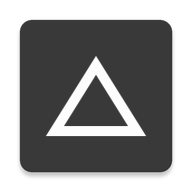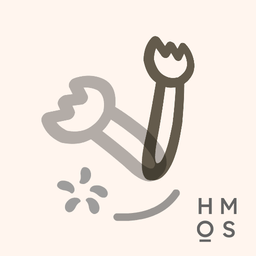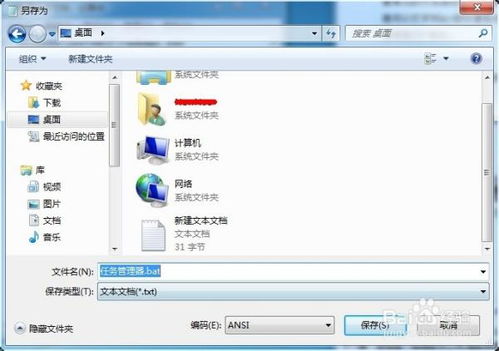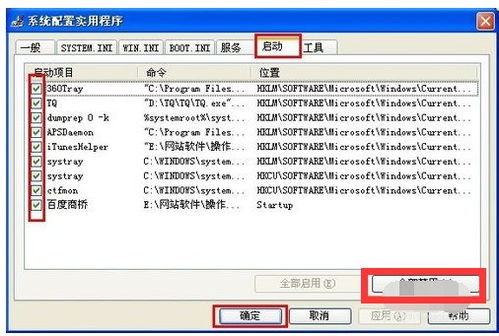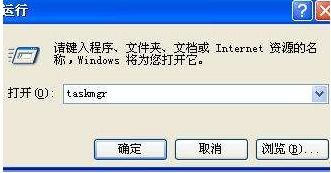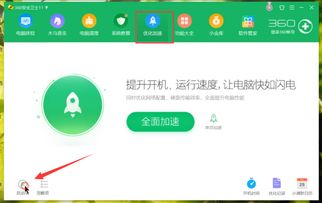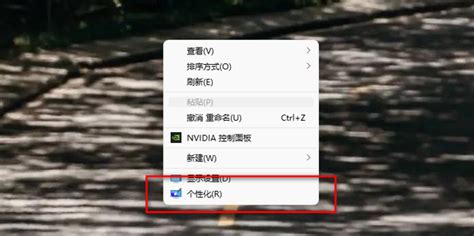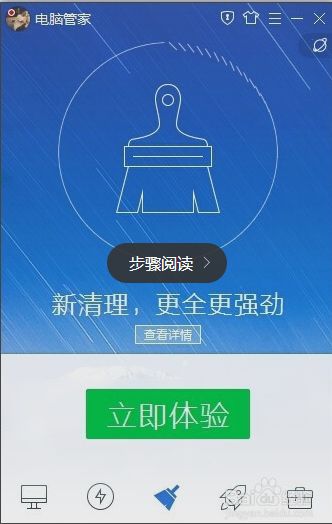如何在电脑上调出任务管理器?
调出任务管理器的多种方法

在Windows操作系统中,任务管理器是一个非常重要的工具,它可以帮助你监控和管理计算机上运行的程序、进程、服务以及系统性能。当你遇到程序无响应、系统变慢或者需要查看资源使用情况时,任务管理器都能派上用场。那么,如何快速调出任务管理器呢?以下是几种常见且实用的方法。

方法一:使用快捷键

1. Ctrl+Shift+Esc组合键

这是最直接、最快捷的方法之一。无论你在哪个界面下,只要按下Ctrl、Shift和Esc三个键,任务管理器就会立刻弹出。这种方法不需要经过开始菜单或桌面,非常高效。
2. Ctrl+Alt+Delete组合键
按下Ctrl、Alt和Delete三个键后,会弹出一个安全选项菜单。在这个菜单中,你可以看到“任务管理器”的选项,点击它即可打开任务管理器。虽然这种方法比Ctrl+Shift+Esc多了一个步骤,但它也是大家非常熟悉和常用的一个快捷键组合。
方法二:通过开始菜单
1. Windows 7及更早版本
在Windows 7及更早的版本中,你可以点击开始按钮,然后在搜索框中输入“任务管理器”并按回车,或者在开始菜单的程序列表中找到并点击“任务管理器”。
2. Windows 8及更高版本
在Windows 8及更高版本中,开始菜单被改为了开始屏幕。你可以将鼠标移动到屏幕左下角或右下角,等待出现Charm栏(或称为超级按钮栏),然后点击“搜索”或“任务视图”按钮(在Windows 10中),在搜索框中输入“任务管理器”并按回车,或者在任务视图中找到并点击“任务管理器”。另外,你也可以在开始屏幕的应用列表中找到“Windows系统”文件夹,然后点击“任务管理器”。
方法三:通过任务栏
1. 右键任务栏
在任务栏的空白处右键点击,会弹出一个菜单。在这个菜单中,你可以找到“任务管理器”的选项,点击它即可打开。这种方法适用于Windows 7及更高版本。
2. Ctrl+右键任务栏
在Windows 10及更高版本中,你还可以尝试将鼠标移动到任务栏上,然后同时按下Ctrl键和右键。这样会直接弹出一个包含“任务管理器”选项的菜单,点击即可打开。
方法四:通过运行窗口
1. 打开运行窗口
你可以通过按下Win+R组合键来打开运行窗口(在Windows键上通常有一个Windows标志)。
2. 输入命令
在运行窗口中输入“taskmgr”并按回车,任务管理器就会立刻弹出。这种方法适用于所有版本的Windows操作系统。
方法五:通过命令提示符或PowerShell
1. 打开命令提示符或PowerShell
你可以通过开始菜单、运行窗口或快捷键(如Win+X+A打开命令提示符管理员,Win+X+S打开PowerShell管理员)来打开命令提示符或PowerShell。
2. 输入命令
在命令提示符或PowerShell中输入“taskmgr”并按回车,任务管理器就会启动。这种方法虽然相对复杂一些,但在某些特定情况下(如需要以管理员身份运行任务管理器时)非常有用。
方法六:通过键盘快捷键(针对特定情况)
1. Win+X快捷键菜单
在Windows 8.1及更高版本中,你可以按下Win+X组合键来打开一个快捷菜单。在这个菜单中,你可以找到“任务管理器”的选项(注意:在Windows 10中,这个选项可能已经被移动到其他位置或替换为其他功能)。不过,由于不同版本的Windows对这个快捷键菜单的处理有所不同,因此这种方法可能不是所有情况下都适用。
2. Fn+特定功能键
一些笔记本电脑品牌(如联想、戴尔等)可能会为任务管理器提供一个特定的功能键组合(通常是Fn键加上一个功能键)。你可以查看你的笔记本电脑说明书或在线支持文档来了解是否有这样的快捷键组合。
方法七:通过创建快捷方式
1. 创建快捷方式
你可以在桌面上创建一个任务管理器的快捷方式。方法是:右键点击桌面空白处,选择“新建”->“快捷方式”,然后在弹出的窗口中输入“%SystemRoot%\System32\taskmgr.exe”作为目标路径。点击“下一步”后,为你的快捷方式命名(如“任务管理器”),然后点击“完成”。
2. 使用快捷方式
创建好快捷方式后,你就可以通过双击这个快捷方式来快速启动任务管理器了。你还可以将这个快捷方式复制到其他位置(如任务栏、开始菜单等),以便更方便地使用。
方法八:通过任务栏固定程序
1. 打开任务管理器
首先,你需要通过上述任何一种方法打开任务管理器。
2. 固定到任务栏
在任务管理器窗口上右键点击(注意不是点击窗口内的任何内容),然后选择“固定到任务栏”。这样,任务管理器就会出现在你的任务栏上,你可以随时通过点击它来打开。
总结
以上就是调出任务管理器的多种方法。不同的方法适用于不同的场景和需求,你可以根据自己的喜好和习惯来选择最适合你的方法。无论是快捷键、开始菜单、任务栏还是运行窗口等方式,都能让你轻松快速地打开任务管理器,从而有效地管理和监控你的计算机。希望这篇文章能对你有所帮助!
- 上一篇: 如何查询组织机构代码证
- 下一篇: 如何自制泥炭土?
-
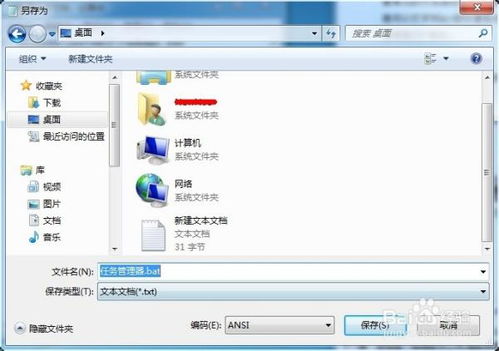 Windows系统下快速打开任务管理器的技巧资讯攻略12-06
Windows系统下快速打开任务管理器的技巧资讯攻略12-06 -
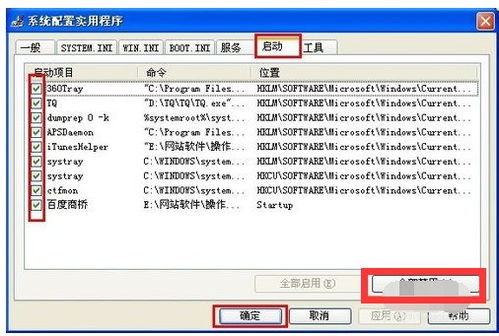 电脑开机启动项设置教程资讯攻略11-14
电脑开机启动项设置教程资讯攻略11-14 -
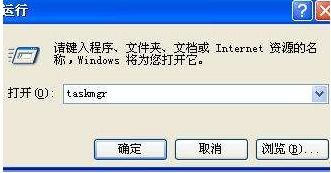 轻松学会:用CMD命令快速打开任务管理器资讯攻略11-15
轻松学会:用CMD命令快速打开任务管理器资讯攻略11-15 -
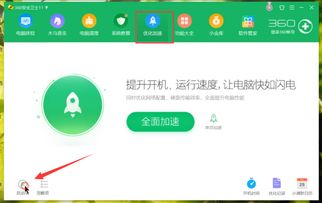 设置电脑开机自动启动项的方法资讯攻略11-09
设置电脑开机自动启动项的方法资讯攻略11-09 -
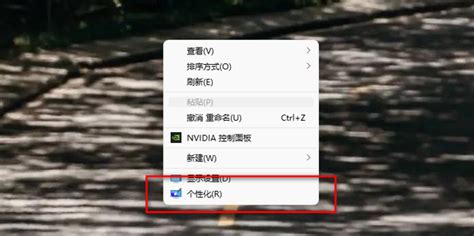 如何解决Vista桌面上无法删除的顽固图标问题资讯攻略01-25
如何解决Vista桌面上无法删除的顽固图标问题资讯攻略01-25 -
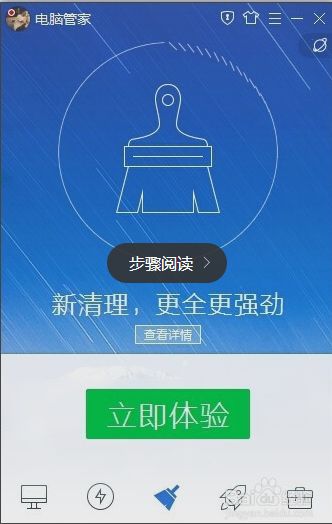 如何轻松查看电脑中的QQPCMgr RTP Service服务资讯攻略11-02
如何轻松查看电脑中的QQPCMgr RTP Service服务资讯攻略11-02